产品介绍
-
功能模块
硬件支持
配套应用
适用范围
产品优势
产品介绍
功能模块
硬件支持
配套应用
适用范围
产品优势
电脑端支持 | 推荐使用浏览器 |
Windows系统 | 谷歌浏览器/火狐浏览器 |
MacOS系统 | 谷歌浏览器/火狐浏览器/Safai浏览器 |
Linux 系统 | 谷歌浏览器/火狐浏览器 |
其他系统 | 谷歌浏览器/火狐浏览器 |
移动端支持 | 推荐安装APP |
Android系统 | 众口味云收银APP |
浏览器地址栏中输入http://zkwsoft.cn/ysy回车登录到首页(点“立即注册”按钮,完成新用户注册)
二、后台管理
在首页中输入注册后的账号密码,点击“后台登录”登陆后台管理。

2.1 后台主页
主要设置门店信息和扫码点单。

2.2 基础设置
2.2.1 操作员设置
操作员设置分为两部分:
权限组:可以根据员工工作角色,设置不同的权限组,比如“收银员权限组”可以授权开单、收银结账等权限。
操作员:用于登录系统的员工身份,比如增加两名收银员,就可以增加两个操作员信息,所属权限组选择上述提到的“收银员权限组”即可。
具体操作流程如下:
①登录后台系统设置,基础设置→操作员设置,点击添加权限组,录入权限组编号以及名称,然后为收银员权限组勾选允许操作的权限,如下图(用户根据自己实际管理需要来设置),勾选完毕后确定保存.

②设置好权限组后,到操作员设置中添加“收银员”,点击“添加操作员”的按钮。输入操作员编号以及姓名密码,所属权限组要选择“收银员权限组”,然后设置“免单限额”以及“任意打折上限”,确定保存就完成了对“收银员”的添加。
免单限额:比如免单限额设置100元,此操作元结账收银时,免单抹零的最大权限就是100元。
任意打折上限:比如任意打折上限设置0.8,表示此操作元结账收银时,通过任意折对消费项目打折时的最高打折比例是0.8

2.2.2 付款方式设置
除了有自带的付款方式外,还可以添加自定义付款方式。

2.2.3 三方支付设置
在这里可以启动微信/支付宝等扫码收款功能(需要先联系供货商进行开通支付)

主要是添加员工、服务员信息。
先添加部门信息;

再添加员工类型信息;

类型和部门信息添加完以后,就可以添加员工信息;

先添加商品大类信息;

再添加商品小类信息;

然后就可以具体添加商品信息,商品设置→商品信息,点新增商品

弹出增加消费项目新窗体,可参考下方商品属性说明来填写.

商品属性说明
①项目类型:支持商品大类和商品小类两级类目管理;如果只想用一级目录简单管理,就设置一个默认大类,具体商品类型在“商品小类”中设置即可。
②拼音简码:商品名称拼音首字母,便于前台销售时,可以按首字母快速查找;
③项目条码:商品条码,便于前台销售时可以输条码查找对应商品;
④成本价格:商品的成本价,统计商品销售成本;
⑤会员价格:会员价为0表示不启用会员价,当启用会员价时,会员消费优惠打折时优先享受会员价(特价商品除外);
⑥商品图片:大小要求3M以内,支持图片格式(.bmp .jpg .jpeg .png .webp)
⑦时价商品:销售时价商品时,允许修改商品价格;
⑧称重商品:一般是针对像生鲜类可称重商品,前台销售时输入重量数;
⑨需服务生:消费此项目时会自动提示选择服务人员信息,并结合提成设置产生业绩提成;
⑩不参与最低消费:前台消费如果设置最低消费,启用后此商品消费金额不会统计在最低消费总金额中;
⑪启用特价:做一些特价优惠活动时启用,前台销售可以执行此商品特价;
⑫允许积分兑换此商品:设置允许多少积分兑换,可以在会员管理中使用会员积分兑换此商品;
店铺经营管理中,会根据菜品上新或吸引客户推出一些特价促销活动,如何通过软件来管理类似活动呢?参考下文,轻松管理针对什么商品在什么时间执行特价。
①登陆软件后台管理,商品设置→特价设置,点添加,选择要执行特价的商品

在添加特价方案新窗体中,设置特价相关信息,确定.

②回到商品设置→商品信息,找到设置特价的商品,启用特价,保存完成.

③这样在软件前台营业,快餐点单中

对应商品都会自动执行特价方案价格.
设置添加商品单位信息。

添加会员级别信息,以及绑定该级别所属优惠方案、储值方案、积分方案等信息。

点会员设置→会员储值方案,添加会员储值方案.

会员储值方案分三种不同的折兑模式:按固定比例折兑、自定义折兑 和 手动修改折兑.
①按固定比例折兑
勾选按固定比例折兑,填写折兑比例(注:例如折兑比例是1.2,即充值100元折兑到会员卡中是120元储值金额);

②自定义折兑
勾选自定义折兑项,点添加按钮,填写自定义折兑方案信息,确定完成。
充值金额:即充值时实际收款金额;
折兑金额:即实际充到会员卡中的储值金额;

③允许手动修改折兑后金额
勾选允许手动修改折兑,确定完成。

此模式是针对会员充值赠送折兑时,没有固定的规则,在会员充值界面,折兑金额可手工任意填写.

④登录软件后台管理,会员设置→会员级别设置,打开对应会员级别, 选择储值方案,确定完成.

⑤登录软件前台营业,在会员管理中新增会员时,选择属于对应会员等级,确定完成.

⑥在软件前台营业,会员管理→会员充值,选择刚新增加的会员,进行充值即可.

以上步骤就是创建会员储值卡以及设置储值方案的过程
①登陆软件后台管理,会员设置→会员积分方案,点添加,在添加会员积分方式新窗体中,填写积分方案详细信息,最后点确定完成.

②再点开会员级别设置,对应会员级别中的“会员积分”项选择使用的积分方案,确定完成.

③回到软件前台营业,会员管理,增加会员信息时,会员级别选择属于上面已经设置会员积分方案的会员级别,确定完成.

④这样在前台营业消费结账时刷会员卡会自动积分.
会员消费前积分如下

会员前台消费刷卡结账
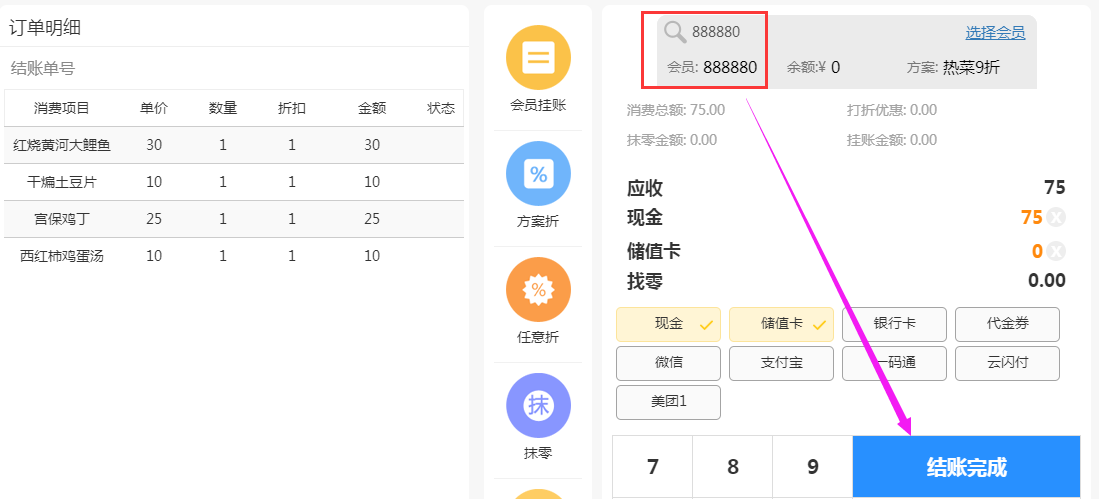
结账后再查会员积分

按照设置的积分方案正常积分.
点会员设置→优惠方案设置,添加优惠方案,涉及整单打折比例、对项目小类打折、对单个项目打折的设置。
优惠方案各个折扣优先级从高到低分别是:
对单个项目特殊打折 > 对项目小类特殊打折 > 整单打折比例
(即:存在单个项目特殊打折的按此设置执行折扣,如果不在单个项目特殊打折中,但在项目小类特殊打折中,就按项目小类特殊打折,其它未设置任何特殊打折的,统一执行整单打折比例。)
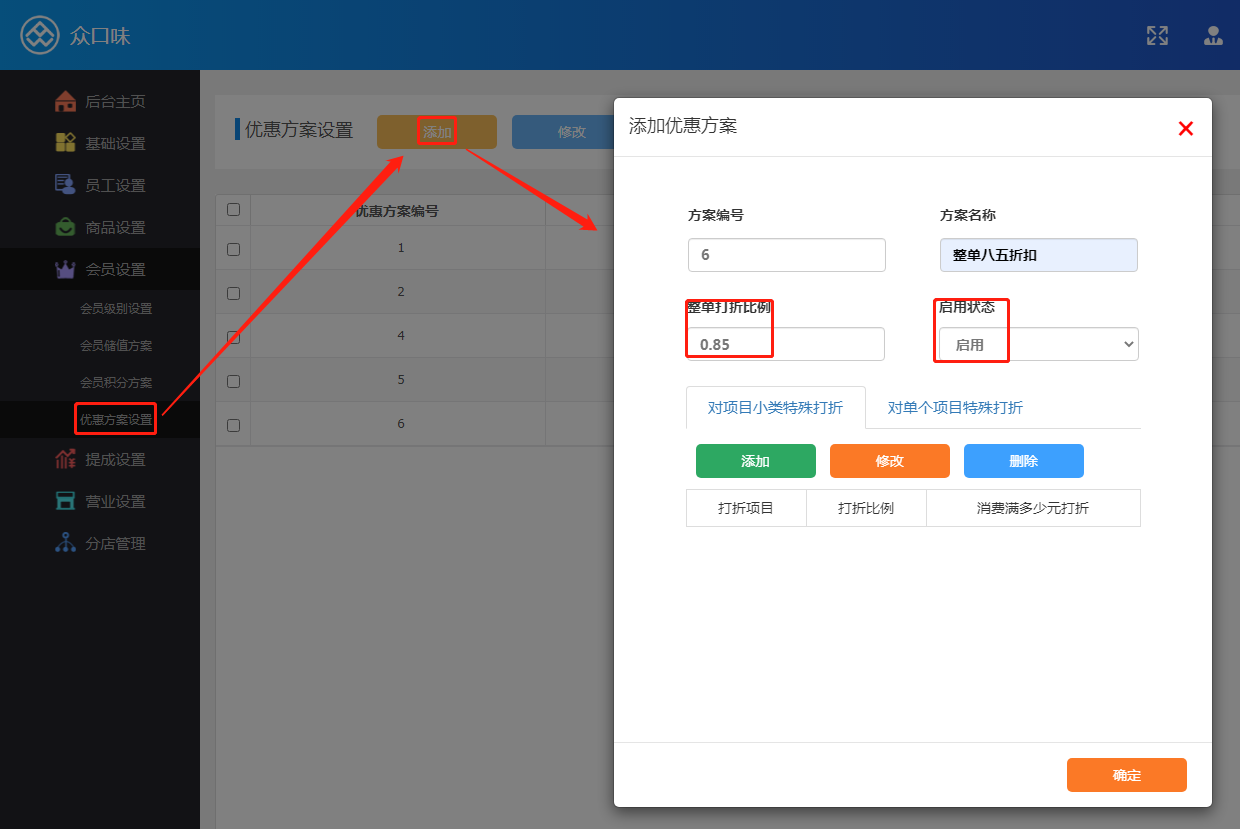
①对项目小类特殊打折
设置折扣比例(0.8表示打八折,1为不打折,0为免费),并支持设置执行此优惠的附加条件,比如消费满多少元才执行此优惠.

②对单个项目特殊打折
设置折扣比例(0.8表示打八折,1为不打折,0为免费),并支持设置执行此优惠的附加条件,比如消费满多少元才执行此优惠.

以上优惠方案设置完毕,再到会员设置→会员级别设置中, 选择优惠方案,确定完成.

最后回到前台营业,点单消费后结账,刷对应会员级别下的会员卡,消费商品会按照会员级别所设置的优惠方案,自动执行打折优惠.

添加按服务生类别对具体菜品进行提成(按次或比例)设置;

添加营销人员按整单(按次或比例)提成

添加对营销人员会员充值的提成(按次或比例提成)

添加商品做法信息

添加商品退单原因信息

删除、初始化软件数据信息。

添加/修改授权账户下的分店信息。

查看登录日志、业务日志、设置日志等信息。

电子券,是设置电子券,电子券方案,电子券发放、审核、统计以及返券设置等功能的模块。
电子券设置,是添加\修改\删除电子优惠券(有满减券、抵扣券、折扣券3种)信息,可以指定对某商品或某商品类型以及有效天数和开始使用时间等使用条件进行设置;
电子券方案,是添加\修改\删除电子券方案信息,可以在电子券方案设置中选择一种或几种电子优惠券;

电子券发放,可以指定某个或者某些会员,也可以指定某一会员级别的会员发放选择的电子券方案,进行发送电子优惠券;

发放审核,主要是针对一些非免审的点券方案发放后,进行审核操作(注:电子券方案设置时如果启用免审核,则不需要此处审核);

发放人统计,是查询发送人发放的电子券数量统计信息;

返券设置是设置针对新注册会员、会员消费、会员推荐等自动返电子优惠券;

在首页中输入注册后的账号密码,点击“登录”登陆前台营业。

登陆软件前台营业,点选“快餐点单”,可以看到点单收银主界面,在此界面可进行:像点单、临时项商品、结账、修改账单、会员挂账、抹零、方案折扣以及任意折等一些常用收银操作.
①点单
登录软件前台营业,快餐点单,选择需要点单的商品

快餐点单属性说明
① ‘ + ’: 控制商品数量的增加;
② ‘ - ’: 控制商品数量的减少;
③ 数量: 控制商品数量(增加/减少);
④ 修改价格: 商品设置中勾选可时价的商品允许修改价格;
⑤ 做法: 选择商品的做法;
⑥ 删除: 删除选择的商品;
⑦ 赠送: 商品免费赠送;
⑧ 下单员工:为特定销售商品选择服务生,用于业绩提成;
⑨ 修改账单:修改已结过账的账单;
⑩ 作废:撤销所有已点项目,重新下单;
⑪ 结账:总结清算;
⑫ 临时项:下单项目在商品基础资料里不存在,可以用临时项添加;
②临时项商品
点击临时项,在添加临时项新窗体中,输入项目信息,确定后即可.

完成上部操作后,即可在点单中查看临时项商品

③修改账单
点击修改账单,在选择历史消费单新窗体中选择需要修改的账单

点击选择后即可对选择单据进行修改并结账或取消

存在原单据是表示此账单之前已经被修改过
点击’存在原单据’,即可在原消费订单新窗体中查看之前修改信息

④结账
商品点单完毕后点击结账即可进入结账新窗体,选择支付方式以及金额.同时也可以会员卡结账,点击选择会员,在选择会员新窗体中选择对应的会员结账,点击’结账完成’即可完后结账操作

选择会员后账单如下图

⑤会员挂账
结账选择会员卡之后选择会员挂账,在挂账金额新窗体中输入挂账金额

完成以上操作后如下图挂账即成功,结账即可

⑥方案折
结账选择方案折,在选择优惠方案新窗体中选择对应的方案进行打折

完成以上操作后如下图方案折即成功,结账即可

⑦任意折
结账选择任意折,在任意打折优惠新窗体中选择需要打折的商品并输入打折比例,点击打折

完成以上操作后如下图任意折即成功,结账即可

⑧抹零
结账选择抹零,在抹零金额新窗体中输入抹零金额,点击确定

完成以上操作后如下图抹零即成功,结账即可

以上操作就是收银员基本操作流程
注: 其中抹零金额多少和 任意折扣上限大小,需要到软件后台管理,基础设置→操作员设置,修改前台营业登陆的操作员的【免单限额】、【任意打折上限】

免单限额:是指该操作在前台营业使用免单功能时,免单金额最多不能超过这个金额数;
任意打折上限:是指该操作员在前台营业使用任意折功能时,最大打折折扣不能超过这个上限折扣数;
沽清一般在饭店指客人要点的菜品售完或即将售完;将已售完或即将售完的菜品进行沽清设置,实现菜品售完系统自动提醒无法继续下单,防止服务员下单后厨房做不了导致管理上的混乱,影响客户消费体验,具体操作流程如下:
①沽清设置
登录软件前台营业,品项沽清,选择要沽清的商品
弹出设置品项沽清新窗体,比如选择红烧黄河大鲤鱼沽清可售数量输入2,确定完成


②消费沽清商品后数量变化
进入软件前台营业\快餐点单中,消费1个刚设置的估清商品并完成结账。

再回到品项沽清,查看估清列表中对应菜品剩余数量为1,如下图

③消费数量超出沽清列表中的剩余数量时,提示“提交失败,沽清商品数量已不足!”如下图

④对已沽清商品恢复供应
当商品供应充实时,选择商品点击恢复供应即可

主要是添加会员资料,以及对会员进行挂失、转账,修改密码、充值、积分兑换以及筛选查询和会员其它相关展示信息等。

主要是对会员进行储值和储值明细记录查询等。

主要是使用会员积分兑换商品以及兑换记录明细查询。

主要是对会员之间转账信息查询。

日常营业报表查询统计和综合报表、图表展示。

主要针对前台使用时设置前台所属营业点、营业模式(快餐、中餐、混合)、快捷键、房台操作显示、结账设置、会员提醒设置、会员短信设置等。






